作者:三郎老师
向premiere的轨道上插入素材之后进行分割,分割后两个素材之间会出现两个白色的三角形,如下图所示;
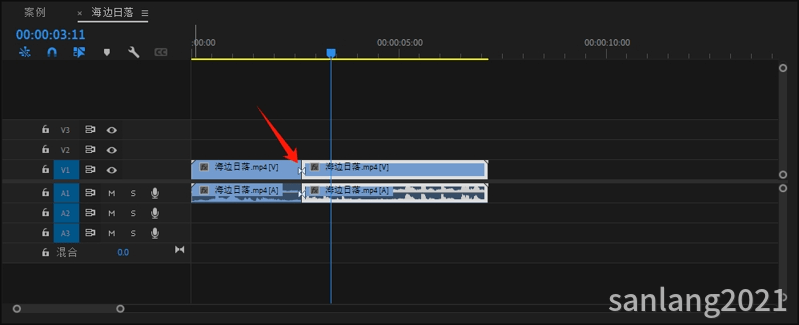
那这两个白色的三角形有什么作用呢?可以去掉吗?
下面三郎老师就把相关知识分享给你!
这两个白色三角形的作用就是一个提示的功能,提示我们素材被分割之后我们还没有裁剪掉任何一部分,或者没有被移动;
如何去掉呢?我们分两种情形!
第一种情形,分割后出现这两个白色三角形,通过相关操作去掉;
分割后,我们把前面一个素材的结尾裁减掉一部分,或者把后面一个素材的起始裁减掉一部分;或者移动这两个片段中的任何一个,使中间有间隙,或者移动后用其它素材来填补间隙!
第二种情形,分割后就直接不显示这两个白色三角形;
有2种方式!
方式一,单击菜单栏“序列”中的“显示连接的编辑点”,使其前面没有那个勾,这样就关闭了这个功能!
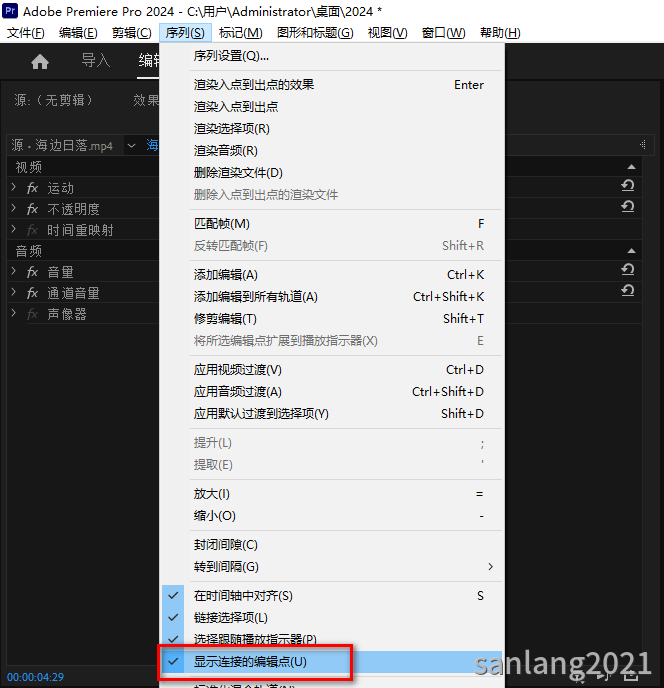
方式二,单击“时间轴显示设置”,然后取消勾选“显示直通编辑点”;
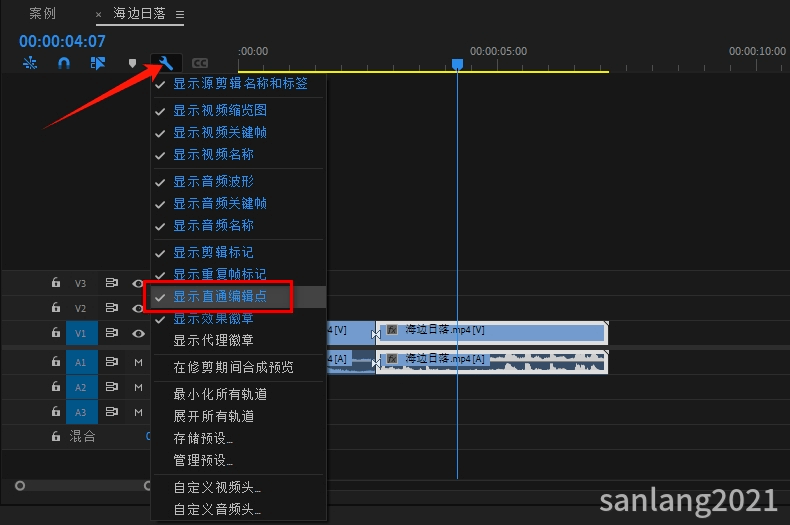
建议大家开启这个功能,因为它是一个提示的作用;如果你就是不想看到它,那你就可以事前设置!
以上就是三郎老师给大家介绍的“premiere被分割的两个素材之间白色三角形有什么用?如何消除?”相关知识,希望对你学习pr有所帮助!
推荐阅读:premiere轨道素材的角上白色三角形有什么用?怎么去除?
操作Pr遇到问题,欢迎咨询我,我的微信号:sanlang2021,老师的一句话可能解决你几个小时解决不了的问题!
或付费29元进老师的指导群,实时获得老师在线咨询指导!
三郎老师制作了2套pr精品付费教程,三郎出品,必属精品!点击下图购买;
premiere基础篇教程
三郎老师还录制了剪映专业版、会声会影、傻丫头字幕精灵、audition、camtasia、edius等视频教程,三郎出品,必属精品!
同时欢迎关注我的微信公众号:三郎会声会影,及时收到更新的知识点!
知识有价,时间无价!
码字不易,且看且珍惜,谢谢!
